AI教程:自定义参考线
Posted
tags:
篇首语:本文由小常识网(cha138.com)小编为大家整理,主要介绍了AI教程:自定义参考线相关的知识,希望对你有一定的参考价值。

大家知道在AI软件中参考线是不可缺少的工具,操作起来也比较简单。
1、首先打开AI软件,选择或新建一个需要建立参考线的文件。
2、Ctrl+R调出标尺,直接从上方或左方标尺中拖出参考线。
这种参考线建立的方法适用于绘制二维图像的绘制。如果要绘制具有透视效果的图像,就需要一套具有一定角度的参考线。
1、点击“直线”工具,按shift键绘制一根水平直线
2、按V切换到“选择工具”按住alt键同时按住shift键向下拖拽复制出第二根直线
3、不停按Ctrl+d重复上一步的变换,直到把画板铺满为止
4、选择这组线条,双击“旋转”工具,输入30度,“确定”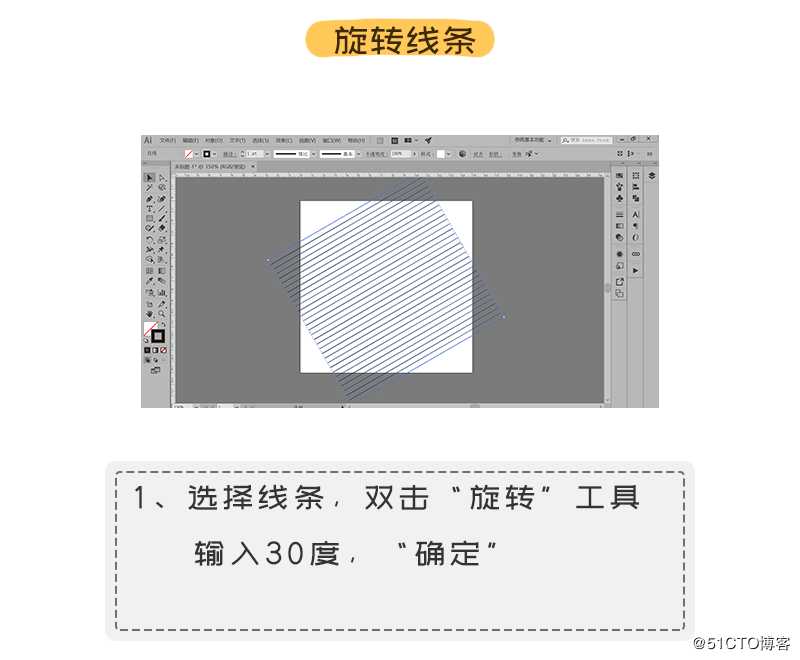
5、选择旋转后的这组线条,双击“旋转”工具,输入-60度,“复制”
6、选中复制出的两组交叉线条,“视图”-“参考线”-“建立参考线”
自定义参考线完成。
以上是关于AI教程:自定义参考线的主要内容,如果未能解决你的问题,请参考以下文章